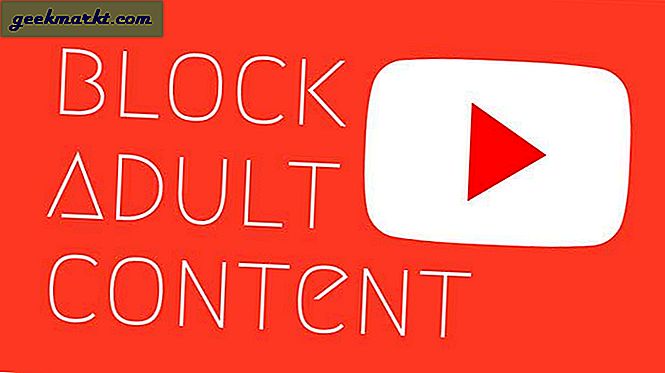Thanh Menu là một nơi thực sự thuận tiện để đặt biểu tượng ứng dụng vì nó cho phép bạn truy cập tức thì và bạn không phải di chuyển qua Dock để tìm ứng dụng mình cần thường xuyên. Mặc dù các ứng dụng Thanh Menu này không thể thay thế cho các ứng dụng truyền thống nhưng trong một số trường hợp, nó có ý nghĩa. Tôi đã lập danh sách tất cả các ứng dụng Thanh Menu tốt nhất cho macOS mà bạn nên sử dụng. Hãy kiểm tra những điều đó.
Ứng dụng thanh menu tốt nhất cho macOS
1. Itsycal- Lịch tí hon trên thanh menu
Itsycal là một ứng dụng lịch nhỏ nằm trên Thanh Menu để cung cấp cho bạn cái nhìn nhanh về tháng theo lịch hiện tại. Thông thường, bạn sẽ phải mở Lịch thông thường để kiểm tra lịch trình và các cuộc họp sắp tới của mình nhưng Itsycal luôn mở và chỉ cần một cú nhấp chuột. Biểu tượng ứng dụng luôn hiển thị ngày hiện tại trong tháng, đây là một nét đẹp. Nếu bạn quan tâm đến các ứng dụng Lịch khác mà bạn có thể truy cập từ Thanh Menu, kiểm tra danh sách này ra.
Cài đặt Itsycal (miễn phí)
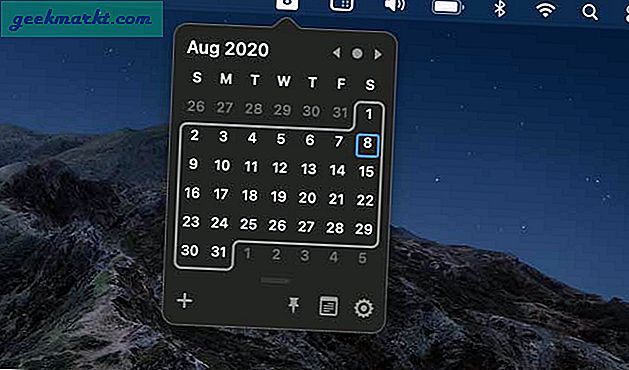
2. HiddenMe- Ẩn sự lộn xộn trên máy tính để bàn
Thành thật mà nói, macOS cần tìm ra Màn hình nền của nó, điều này sẽ trở thành một mớ hỗn độn theo thời gian với các biểu tượng tệp chồng chéo lên nhau. Trên hết, không có cách nào để ẩn các thư mục và tệp khỏi màn hình, không giống như Windows. HiddenMe giải quyết vấn đề này và ẩn mọi thứ khỏi Màn hình nền bằng cách chỉ cần chồng lên cùng một hình nền máy tính. Nó không can thiệp vào các tệp và thư mục và hoạt động chỉ với một cú nhấp chuột.
Cài đặt HiddenMe (miễn phí)
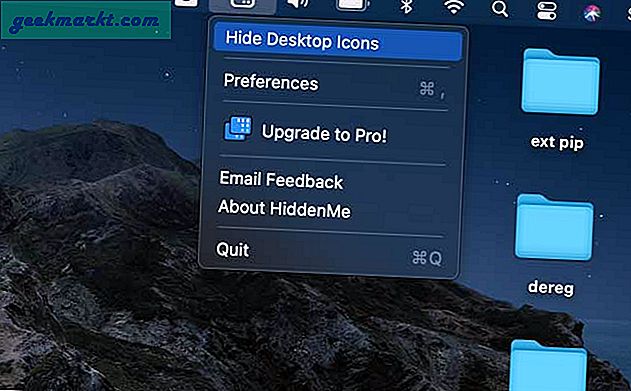
3. Plume- Ghi chú từ Menu Bar
Plume là một ứng dụng ghi chú đơn giản giúp đơn giản hóa việc ghi chú. Nó không có bất kỳ chuông và còi ưa thích nào của các ứng dụng ghi chú phức tạp khác nhưng nó cho phép bạn ghi lại những suy nghĩ của mình và làm cho nó có thể truy cập nhanh chóng. Ngoài ra, nó có một nút danh sách việc cần làm có sẵn cho phép bạn nhanh chóng tạo danh sách việc cần làm.
Cài đặt Plume (miễn phí)
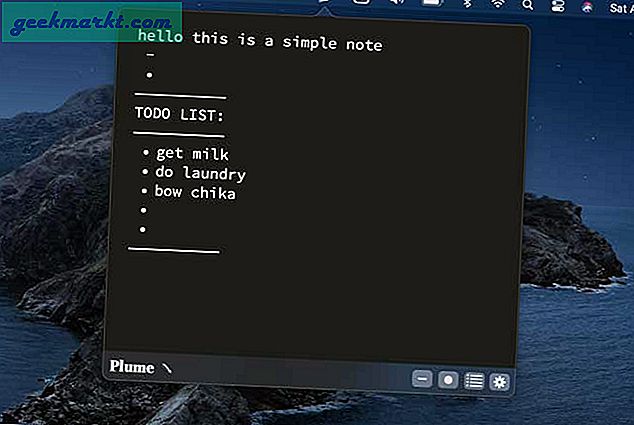
Đọc:Làm thế nào để khóa ghi chú bằng Touch ID / Face ID trên iPhone?
4. Gương cầm tay - Kiểm tra bản thân
Hand Mirror là một ứng dụng tiện ích nhỏ nằm trên Menu Bar, giúp webcam của bạn trở thành một chiếc gương cầm tay tạm thời. Bạn có thể sử dụng điều này để tự kiểm tra và sửa chữa bất kỳ điều gì trước khi phát trực tiếp trên các cuộc gọi Zoom. Chỉ cần nhấp vào biểu tượng ứng dụng trên Thanh Menu để truy cập.
Cài đặt Gương cầm tay (miễn phí)

5. Culrs.app - Một công cụ Bảng màu trên Thanh Menu
Một công cụ Bảng màu phù hợp thực sự có thể giúp bạn quyết định triển vọng cuối cùng của một dự án và Culrs là một công cụ đơn giản cho phép bạn khám phá các bảng màu. Nó có các danh mục khác nhau như đơn sắc, bộ ba, tương tự và tứ phân để đơn giản hóa việc tìm kiếm các chủ đề khác nhau của bạn. Khi bạn đã chọn bảng màu, chỉ cần nhấp vào màu để sao chép mã hex của nó.
Cài đặt Culrs.app (miễn phí)
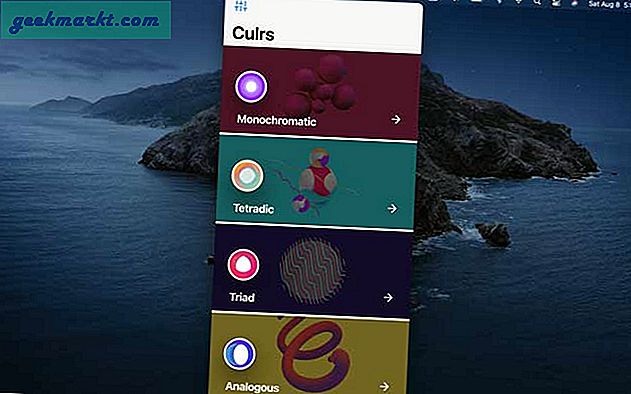
Đọc:7 ứng dụng bảng màu tốt nhất cho iPhone và iPad
6. Băng thông + - Giám sát tốc độ Internet của bạn
Bandwidth + là một tiện ích cần phải có nếu bạn thường thắc mắc về tốc độ internet trên máy tính Mac của mình. Nó nằm trên Menu Bar và cập nhật mức tiêu thụ băng thông theo thời gian thực từ máy. Nó cũng có thể theo dõi lượng dữ liệu bạn đã sử dụng và đặc biệt hữu ích nếu bạn được kết nối với điểm phát sóng của iPhone.
Cài đặt Băng thông + (miễn phí)
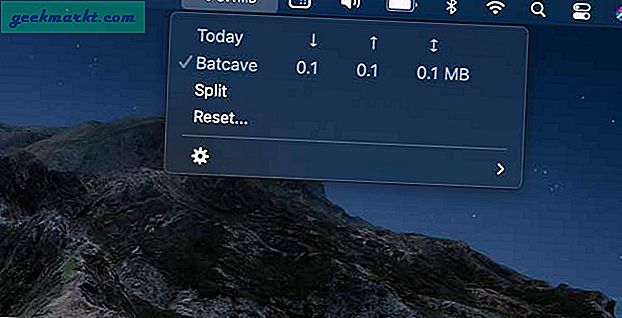
Phải đọc:Trình phân tích WiFi tốt nhất cho Mac (2019)
7. Nhận thức- Bạn dành bao nhiêu thời gian cho máy tính
Bạn đã bao giờ tự hỏi bạn dành bao nhiêu thời gian trên máy tính của mình? Aware trả lời rằng. Nó thực hiện điều này bằng cách xác định thời gian di chuyển của Chuột và tổ hợp phím của bạn và khi nó không phát hiện ra những đầu vào đó trong một thời gian, nó sẽ tạm dừng hẹn giờ. Đó là một cách theo dõi năng suất của bạn một cách gọn gàng.
Cài đặt Aware (miễn phí)

8. Thanh menu tốt hơn- Số liệu thống kê máy tính của bạn trên thanh menu
Thanh Menu tốt hơn cung cấp cho bạn thông tin về CPU, RAM, Pin và Mạng của máy tính trong một cửa sổ tổng hợp. Chỉ cần nhấp vào Thanh Menu và bạn nhận được số liệu thống kê một cách toàn diện. Ví dụ: bạn nhận được bản cập nhật thời gian thực của bộ nhớ, băng thông mạng, kết nối Bluetooth đang hoạt động, v.v. Nó cũng có tính năng dọn dẹp RAM tự động giúp loại bỏ ứng dụng bổ sung khi máy tính của bạn giảm xuống dưới một mức RAM trống nhất định.
Cài đặt thanh menu tốt hơn (miễn phí)
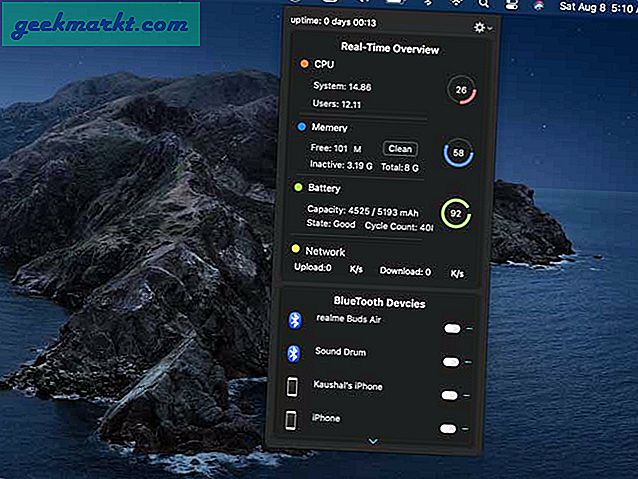
9. Thanh Menu Dock- Biến Thanh Menu của bạn thành Dock
Tôi thường giữ Dock ẩn khi sử dụng MacBook và nếu tôi phải chuyển đổi giữa một ứng dụng thì tôi cần di chuyển con trỏ xuống cạnh dưới và sau đó đợi Dock bật lên. Menu Bar Dock giải quyết vấn đề này và đặt biểu tượng của các ứng dụng đang mở và được sử dụng gần đây trên Thanh Menu. Bạn có thể nhanh chóng chuyển đổi giữa các ứng dụng bằng cách chỉ cần nhấp vào biểu tượng ứng dụng từ trên cùng.
Cài đặt Thanh trình đơn Dock (miễn phí)

10. Thanh ẩn- Ẩn các biểu tượng trên thanh menu
Sau khi cài đặt tất cả các ứng dụng Thanh menu, Thanh menu của bạn có thể bắt đầu trông lộn xộn nhưng đừng lo, chúng tôi có một ứng dụng để dọn dẹp điều đó. Thanh ẩn cho phép bạn ẩn tất cả các ứng dụng đang hoạt động trong Thanh menu và bạn có toàn quyền kiểm soát ứng dụng nào cần ẩn và ứng dụng nào sẽ hiển thị. Chỉ cần Trượt biểu tượng qua Thanh Menu, tất cả các biểu tượng ở bên trái của biểu tượng sẽ bị ẩn.
Cài đặt Hidden Bar (miễn phí)
Từ cuối cùng
Đây là những lựa chọn của tôi cho các ứng dụng Thanh Menu tốt nhất mà bạn có thể cài đặt trên máy tính Mac của mình và tận dụng các tính năng được cung cấp bởi những ứng dụng này. Cá nhân tôi sử dụng các ứng dụng Itsycal, HiddenMe, Aware và Menu Bar Dock hàng ngày và tôi không thể giới thiệu những ứng dụng đó đủ. Bạn nghĩ ứng dụng nào là tốt nhất? Hãy cho tôi biết trong các ý kiến dưới đây.